Kaip reguliuoti blykstės ryškumą „Android“ telefonuose ir „iPhone“.

LED blykstę savo telefonuose naudojame gana dažnai, tačiau turbūt nedaugelis žino, kad šviesos ryškumą galima reguliuoti lanksčiai.

Visi žinome, kad kiekvieno išmaniojo telefono – nuo pigaus iki aukščiausios klasės – galinė kamerų grupė šiandien aprūpinta LED blykste. Ši LED sistema ne tik palaiko fotografavimą prasto apšvietimo sąlygomis, bet ir gali veikti kaip patogus žibintuvėlis, prireikus apšviesti tamsoje.
LED blykstę savo telefonuose naudojame gana dažnai, tačiau turbūt nedaugelis žino, kad šviesos ryškumą galima reguliuoti lanksčiai. „Apple“ jau seniai leido vartotojams reguliuoti „iPhone“ LED blykstės ryškumą. Nors tik „Android“ 13 versijoje „Google“ pridėjo šią nedidelę, bet naudingą funkciją. Sužinokime, kaip reguliuoti blykstės ryškumą telefone.
Sureguliuokite „iPhone“ blykstės ryškumą
Jei norite, kad „iPhone“ blykstė būtų šviesesnė arba tamsesnė, pirmiausia apsilankykite įrenginio valdymo centre
„iPhone“ su „Face ID“ galite tai padaryti braukdami žemyn iš viršutinio dešiniojo ekrano kampo. Jei naudojate „iPhone“ su fiziniu pradžios mygtuku, braukite aukštyn iš ekrano apačios.
Kai atsidarys Valdymo centras, bakstelėkite žibintuvėlio piktogramą.

Dabar, kai įjungta įrenginio blykstė, reguliuosite jos ryškumą.
Toliau paspauskite ir palaikykite žibintuvėlio piktogramą Valdymo centre. Tada spustelėkite reguliavimo įrankių juostą ekrane, kad nustatytumėte šviesos ryškumo lygius pagal savo skonį.
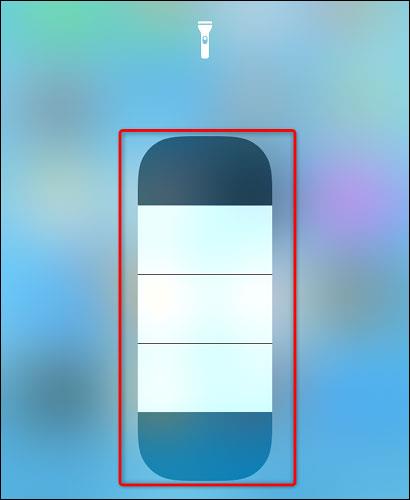
Sureguliuokite blykstės ryškumą „Android“.
1 būdas: sureguliuokite blykstės ryškumą „Samsung Galaxy“ telefone
Norėdami reguliuoti „Android“ telefono žibintuvėlio ryškumą, naudokite telefono sparčiųjų nustatymų meniu.
( Pastaba: ne visi Android telefonai leidžia padidinti žibintuvėlio ryškumą. Jei nerandate toliau išvardytų parinkčių, tikėtina, kad jūsų telefone šios funkcijos nėra. Veiksmai toliau: tai buvo padaryta Samsung Galaxy telefone ).
Norėdami pradėti, du kartus perbraukite žemyn nuo viršutinio telefono ekrano krašto. Pasirodžiusiame greitųjų nustatymų meniu bakstelėkite parinktį „ Žibintuvėlis “.
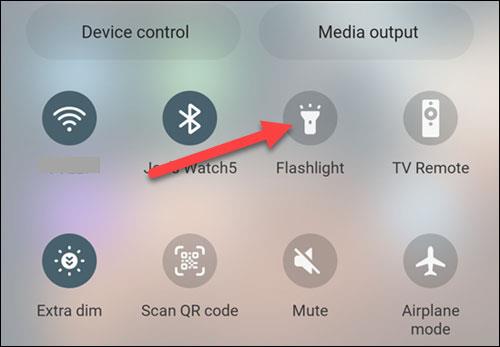
Žibintuvėlis dabar įjungtas. Norėdami sureguliuoti ryškumą, dar kartą palieskite ir palaikykite „Flashlight“ piktogramą.
Dabar pamatysite slankiklį „ Ryškumas “, kuris leidžia padidinti arba sumažinti žibintuvėlio ryškumą.
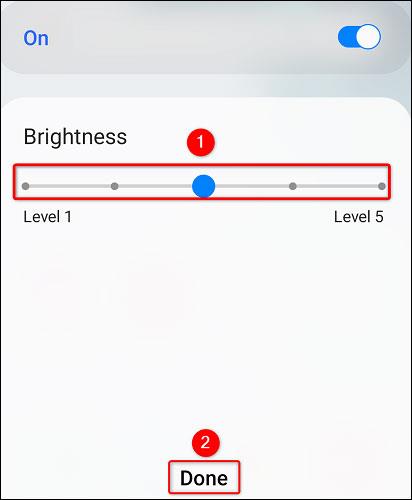
2 būdas: naudokite „Flashlight Tiramisu“ programą, skirtą „Android 13“.
Net jei neturite Samsung Galaxy telefono, nenusiminkite! Tiems, kurie naudoja „Android 13“ ir naujesnes versijas, yra skirta „Polodarb“ programa „Flashlight Tiramisu“, kuri leidžia reguliuoti žibintuvėlio ryškumą savo įrenginyje.
Programėlė pasižymi minimalistine sąsaja su paprastu slankikliu. Tačiau svarbu pažymėti, kad „Tiramisu“ žibintuvėlis nesuderinamas su visais įrenginiais, kuriuose veikia „Android 13“. Kad programa tinkamai veiktų, reikia 3.8 ar naujesnės aparatinės įrangos abstrakcijos sluoksnio (HAL) versijos. Todėl jį paprastai palaiko naujesni „Android“ įrenginiai, įskaitant „Pixel 6“ ir „Pixel 7“ bei „Samsung S23“.
Žibintuvėlis Tiramisu nepasiekiamas „Play“ parduotuvėje. Vietoj to galite atsisiųsti programą kaip APK failą iš oficialios „F-Droid“ saugyklos. „F-Droid“ yra viena iš geriausių svetainių saugiam APK atsisiuntimui, todėl galite būti tikri, kad „Tiramisu“ programėlės atsisiuntimas iš šios svetainės nepakenks jūsų įrenginiui.
Sureguliuokite blykstės ryškumą „Android 13“.
Atsisiuntę bakstelėkite Įdiegti ir vadovaukitės ekrane pateikiamomis instrukcijomis, kad atsisiųstumėte programą į savo telefoną. Atidarykite programą ir slyskite ekrane, kad sureguliuotumėte blykstės ryškumą.
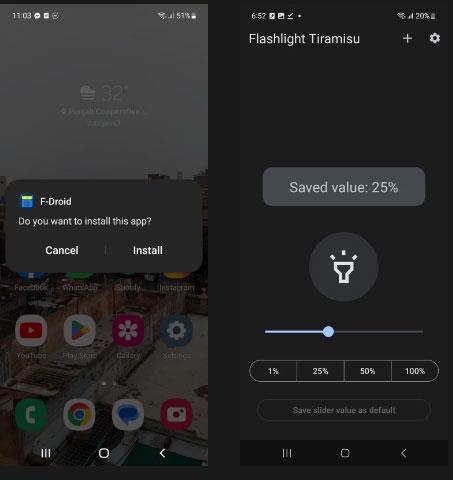
Žibintuvėlis Tiramisu pagrindinis ekranas
Be žibintuvėlio ryškumo reguliavimo, „Tiramisu“ žibintuvėlis taip pat siūlo papildomų funkcijų, skirtų asmeniniam potyriui. Viena iš tokių funkcijų yra galimybė išsaugoti slankiklio reikšmę kaip numatytąjį žibintuvėlio ryškumą. Nustatę pageidaujamą ryškumo lygį ir jį išsaugoję, galite užtikrinti, kad žibintuvėlis visada įsijungs norimu intensyvumu.
Be to, kad būtų patogiau, galite įjungti slankiklį, kuris įjungia žibintuvėlio nustatymą . Ši parinktis pašalina poreikį perjungti žibintuvėlį atskirai, o suaktyvina jį tiesiogiai reguliuojant ryškumo slankiklį.
Taip pat galite pasirinkti, kurį ryškumo verčių rinkinį norite rodyti slankiklio segmentų mygtukais. Visus šiuos nustatymus galima pakeisti bakstelėjus nustatymų piktogramą viršutiniame dešiniajame ekrano kampe.
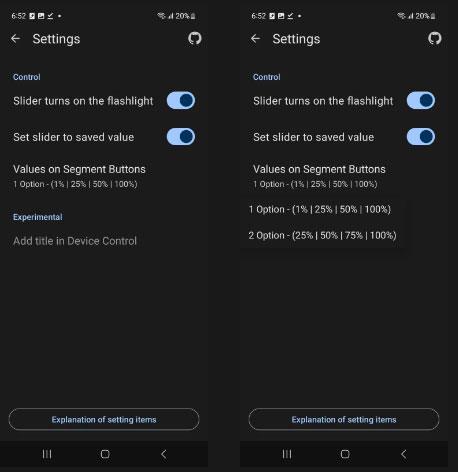
Segmento mazgo nustatymų ryškumo reikšmė
Viskas taip paprasta. Tikimės, kad jums pasiseks.
Naudodami realaus laiko kalbos konvertavimo į tekstą funkcijas, įdiegtas daugelyje įvesties programų, turite greitą, paprastą ir tuo pat metu itin tikslų įvesties metodą.
Tiek kompiuteriai, tiek išmanieji telefonai gali prisijungti prie „Tor“. Geriausias būdas pasiekti „Tor“ iš savo išmaniojo telefono yra per „Orbot“, oficialią projekto programą.
„oogle“ taip pat palieka paieškos istoriją, kurios kartais nenorite, kad jūsų telefoną pasiskolinęs asmuo matytų šioje „Google“ paieškos programoje. Kaip ištrinti paieškos istoriją „Google“, galite atlikti šiame straipsnyje nurodytus veiksmus.
Žemiau pateikiamos geriausios netikros „Android“ GPS programos. Visa tai nemokama ir nereikia išjungti telefono ar planšetinio kompiuterio.
Šiais metais „Android Q“ žada į „Android“ operacinę sistemą pristatyti daugybę naujų funkcijų ir pakeitimų. Pažiūrėkime, kokia numatoma „Android Q“ ir tinkamų įrenginių išleidimo data yra kitame straipsnyje!
Saugumas ir privatumas vis dažniau tampa pagrindiniais išmaniųjų telefonų naudotojų rūpesčiais apskritai.
Naudodami „Chrome“ OS režimą „Netrukdyti“, galite akimirksniu nutildyti erzinančius pranešimus, kad darbo sritis būtų labiau sutelkta.
Ar žinote, kaip įjungti žaidimo režimą, kad optimizuotumėte žaidimo našumą telefone? Jei ne, panagrinėkime tai dabar.
Jei norite, taip pat galite nustatyti permatomus fono paveikslėlius visai Android telefono sistemai naudodami Designer Tools programą, įskaitant programos sąsają ir sistemos nustatymų sąsają.
Pristatoma vis daugiau 5G telefonų modelių – nuo dizaino, tipų iki segmentų. Šiame straipsnyje iškart apžvelgsime 5G telefonų modelius, kurie bus pristatyti šį lapkritį.









